PS怎么使用蒙版抠图?
溜溜自学 平面设计 2022-10-27 浏览:767
大家好,我是小溜,PS怎么使用蒙版抠图?相信很多小伙伴都对这个问题很感兴趣,那么具体怎么操作呢?下面小溜就给大家分享一下,PS使用蒙版抠图的方法,希望能帮助到大家。
图文不详细?可以点击观看【PS免费试看视频教程】
工具/软件
硬件型号:华为笔记本电脑MateBook 14s
系统版本:Windows10
所需软件:PS2019
方法/步骤
第1步
首先我们打开ps软件,并打开一张图片素材作为例子。
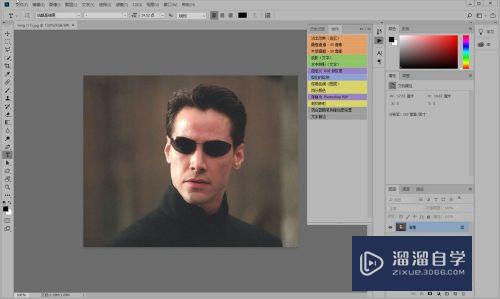
第2步
然后我们在图层标签下找到蒙版图层这个选项。
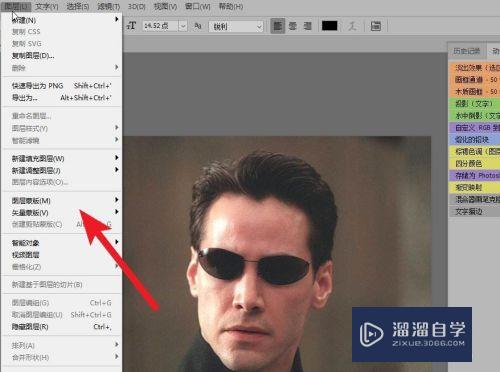
第3步
打开折叠菜单后选择显示全部命令。
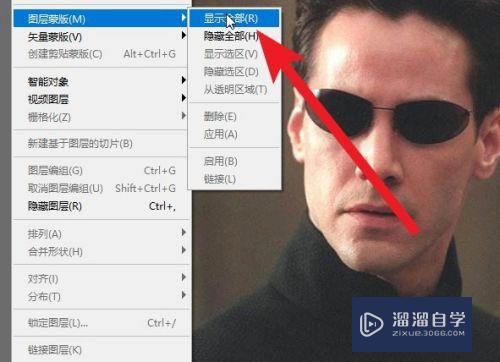
第4步
接着我们在图层窗口中,选中图中箭头所指的蒙版。
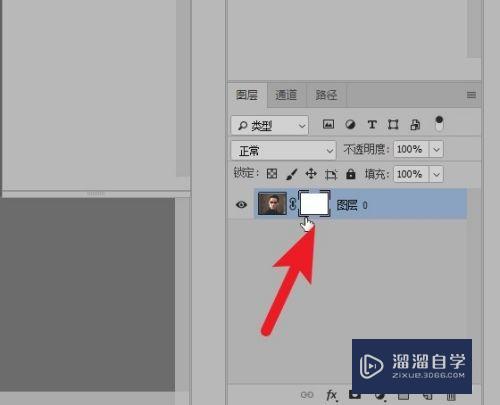
第5步
在快捷工具栏中选择画笔或者橡皮擦工具,对应的颜色分别是前景色为黑色,或者为白色。
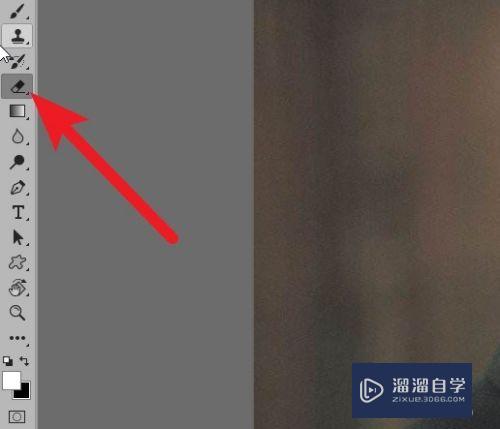
第6步
在画布中进行涂抹,很快就能完成大致抠图,如果抠图失误了,可以调换前景色和背景色反向涂抹,最后完成的结果如图所示。
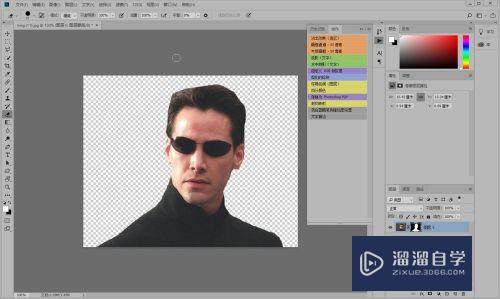
注意/提示
好啦,本次关于“PS怎么使用蒙版抠图?”的内容就分享到这里了,跟着教程步骤操作是不是超级简单呢?更多关于软件使用的小技巧,欢迎关注小溜哦!
相关文章
距结束 06 天 12 : 04 : 20
距结束 00 天 00 : 04 : 20
首页








